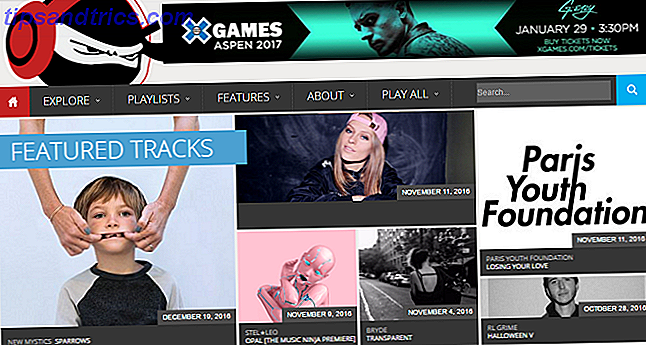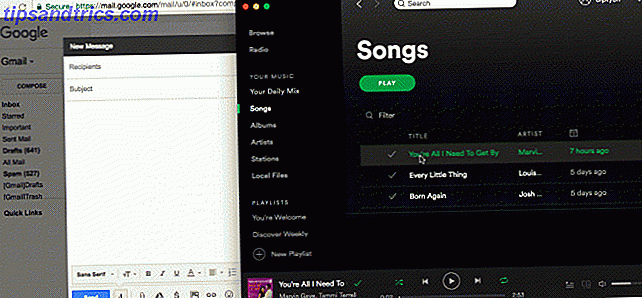Vous voulez donc jouer à des jeux Windows et DOS classiques sur votre Mac, mais vous ne savez pas par où commencer.
Heureusement, il y a plusieurs options qui s'offrent à vous si vous avez envie de classiques tels que Thief, Age of Empires 2 et Unreal Tournament, mais que vous avez opté pour le matériel Apple.
Aujourd'hui, nous examinerons toutes vos options disponibles, et comment choisir entre elles.
Mais d'abord: les jeux eux-mêmes
Il y a de fortes chances que vous soyez passés de supports optiques, en particulier si vous utilisez un MacBook. Apple vend un USB SuperDrive optique externe pour environ 80 $, ce qui vous permettra d'utiliser vos médias originaux pour jouer à des jeux. Pour plus de rapidité, vous pouvez utiliser des images de disque, qui contiennent toutes les données trouvées sur un CD ou un DVD, sous la forme d'un fichier stocké sur votre ordinateur.
Half-Life, F-16, Unreal Tournament et Blade Runner sont ajoutés à ma collection. Tous les complètent dans leur boîte! pic.twitter.com/TKfPvqACCk
- Olivier LeClair (@Olivier_LeClair) 6 mai 2015
Si vous possédez déjà le média original, vous ne devriez pas ressentir de culpabilité en téléchargeant simplement un fichier .ISO à partir d'un site torrent. Cela peut vous épargner le besoin d'acheter un SuperDrive, car vous ne finirez avec le même fichier que si vous deviez l'extraire vous-même.
Si vous avez un SuperDrive, ou si vous utilisez un Mac béni (maudit?) Avec un lecteur optique, voici comment extraire une image disque et la convertir en .ISO:
- Insérez votre CD ou DVD dans votre lecteur optique et lancez Utilitaire de disque .
- Dirigez-vous vers Fichier> Nouvelle image> Nouvelle image depuis "Périphérique" - et choisissez votre lecteur optique.
- Sélectionnez "DVD / CD master" comme format et assurez-vous que le cryptage est désactivé, et commencez le processus.
- Vous vous retrouverez avec un fichier .CDR qui sera monté sur votre Mac comme un disque dur ou un fichier .DMG, mais vous pouvez le convertir au format .ISO plus largement reconnu en utilisant une commande Terminal rapide:
hdiutil convert /home/username/disk.cdr -format UDTO -o /home/username/disk.iso
Remplacez home/username/disk.cdr par le chemin d'accès au fichier que vous avez créé avec Utilitaire de disque, et home/username/disk.iso par le chemin de destination et le nom du fichier .ISO que vous souhaitez créer. Vous trouverez Terminal dans Applications> Utilitaires, ou recherchez-le simplement à l'aide de Spotlight 7 Bonnes habitudes Chaque utilisateur Mac devrait s'habituer à 7 bonnes habitudes Chaque utilisateur Mac devrait s'y habituer Aujourd'hui, nous allons partager nos bonnes habitudes Mac préférées, tout en essayant désespérément d'oublier les mauvais. Lire la suite . Vous voudrez convertir en .ISO car certaines des solutions ci-dessous ne pourront pas utiliser le format .CDR.
1. Emulation DOS et ports sources
Meilleur pour: Anciens jeux MS-DOS et oldies dorés.
Si vos jeux sont assez vieux, vous aurez facilement le temps de les faire fonctionner par émulation. Exécuter nativement une application sur votre Mac qui est optimisée pour votre matériel en exécutant le jeu auquel vous voulez jouer est l'une des façons les plus stables de revivre de vieux jeux. La seule pièce de logiciel qui a transformé DOS Gaming au cours de la dernière décennie est DOSBox.

Nous avons couvert DOSBox et comment cela fonctionne avant Comment faire pour obtenir de vieux jeux d'ordinateur DOS pour fonctionner sous Windows 7 Comment faire pour obtenir vieux jeux d'ordinateur DOS pour exécuter sur Windows 7 En savoir plus, et bien que nos instructions ont été écrites avec Windows 7 à l'esprit, ils fonctionnent tout aussi bien sur votre système Mac (ou Linux) lorsque vous utilisez les bons chemins vers vos fichiers. Une autre option pour les joueurs OS X est Boxer, qui utilise une interface utilisateur graphique pour monter, jouer, et afficher l'art de la boîte correcte pour vos jeux Play Jeux DOS sur votre Mac dans le style avec Boxer [MUO Gaming] Avec Boxer [MUO Gaming] Quand il s'agit d'émulation DOS, le consensus général autour de ces parties est que DOSBox est la voie à suivre. C'est gratuit, complètement multiplate-forme et fonctionne pratiquement n'importe quel jeu ou application DOS que vous pouvez lancer ... Lire la suite.
Si vous voulez jouer un classique bien-aimé comme Doom ou Quake, alors vous pourriez avoir la chance de trouver un port source. Lorsque les développeurs publient le code source sur les moteurs qui alimentent leurs jeux, n'importe qui peut prendre ce code, le modifier et le porter sur de nouvelles plates-formes - d'où le terme de port source . Découvrez notre grande liste de ports source de tir à la première personne Comment jouer Classic Shooters des années 90 sur un ordinateur moderne Comment jouer Classic Shooters des années 90 sur un ordinateur moderne N'aimez pas le nouveau jeu Doom? Je souhaite que vous puissiez revivre l'âge d'or des tireurs à la première personne des années 90? Voici comment vous pouvez le faire sur votre tout nouvel ordinateur moderne! En savoir plus, qui répertorie les principales versions de Mac à côté de leurs homologues Windows et Linux.
Les anciens jeux DOS et les ports sources modernes exigent généralement que vous fournissiez une copie des fichiers originaux ou des éléments de jeu à jouer, bien que de nombreux anciens titres soient maintenant classés comme abandonware. Qu'est-ce que Abandonware & Is It Legal? [MakeUseOf explique] Qu'est-ce que Abandonware & est-ce légal? [MakeUseOf explique] La plupart des sites Web qui offrent gratuitement des logiciels auparavant payés le font avec peu ou pas d'illusion de légalité. Cependant, vous vous sentez à propos des torrents de logiciels payants et des médias, il est indiscutable qu'ils sont illégaux dans ... Lire la suite.
2. Virtualisation
Idéal pour: les titres Windows 95, 98 et XP, les jeux utilisant le rendu logiciel ou matériel.
Quelle meilleure façon d'exécuter Windows classique que d'utiliser un environnement natif? La virtualisation vous permet d'installer et d'exécuter Windows sur votre Mac, en plus d'OS X. Vous êtes essentiellement en train d'émuler le matériel et d'exécuter Windows sur le dessus. En utilisant un logiciel spécialement conçu, vous pouvez mettre à l'échelle vos «machines virtuelles» en fonction de vos besoins.
Windows XP fonctionne mieux dans ma machine virtuelle Mac VirtualBox que sur le PC. @virtualbox @macworld #mac pic.twitter.com/9jrc35SMBW
- Edwin Torres (@realEdwinTorres) 20 novembre 2014
La virtualisation présente cependant quelques inconvénients. Les performances graphiques 3D virtualisées ont beaucoup progressé ces dernières années, mais vous pouvez toujours rencontrer des problèmes de compatibilité tels que des problèmes, des performances médiocres et certains jeux qui refusent de fonctionner. Il est également très épuisant en termes de puissance de traitement et de mémoire disponible pour exécuter deux systèmes d'exploitation à la fois, car vous devrez fournir à la VM une partie de votre puissance disponible.
Pour cette raison, les anciennes versions de Windows (comme Windows 98) peuvent fonctionner mieux que les versions modernes comme Windows 7 ou 8. Les utilisateurs de MacBook peuvent également avoir des problèmes d'espace, car vous aurez besoin d'un espace disque dur pour fonctionner. un vrai ordinateur. Enfin, vous aurez besoin d'une copie valide du système d'exploitation que vous essayez d'installer.
Si vous souhaitez utiliser l'itinéraire de virtualisation, vous devez utiliser l'une de ces solutions:
VirtualBox (gratuit)
VirtualBox est un logiciel de virtualisation entièrement gratuit et open source d'Oracle, disponible pour Windows, Linux, Mac OS X et Solaris. Il fournit un bon support pour Windows NT 4.0 à Windows 10 (y compris XP et 7) mais n'est pas optimisé pour Windows 98. Vous devrez désactiver l'accélération matérielle (et utiliser le rendu logiciel) ou trouver un pilote VESA tiers pour une performance graphique améliorée.
Pour cette raison, VirtualBox est probablement le meilleur pour les jeux Windows XP, et ceux qui maintiennent une bonne compatibilité avec la plate-forme Windows 2000. Pensez à des jeux comme Age of Mythology, Call of Duty et Medal of Honor: Allied Assault . Vous pouvez également essayer d'activer les modes de compatibilité propres à Microsoft pour exécuter les jeux Windows 98 et 95-ère en cliquant avec le bouton droit sur le fichier exécutable et en choisissant Propriétés .
VMWare Fusion (79, 99 $)
Fusion est un produit commercial de VMWare, et l'un des meilleurs en termes de performance 3D. Bien que VirtualBox se soit considérablement amélioré au cours des dernières années, vous aurez probablement plus de chance d'utiliser Fusion en ce qui concerne la compatibilité avec Windows 98 (instructions d'installation) et les titres Windows XP DirectX plus exigeants. Le meilleur de tous, vous pouvez télécharger un essai gratuit de 30 jours pour voir si elle fait ce que vous en avez besoin.
@xkeepah idée terrible: installer Windows XP dans VMware, installer Virtual PC 2004 là-bas, exécutez Windows 98 à l'intérieur * que *
- Husky McHuskface (@_Ninji) 29 mai 2016
VMWare fait des réclamations assez audacieuses sur son site Web, affirmant une bonne compatibilité avec les versions récentes de DirectX et offrant un mode de fusion qui vous permet d'exécuter des applications Windows en mode fenêtré sur votre bureau Mac. C'est mieux pour les jeux de l'ère de Windows XP, mais vous pouvez essayer Windows 7, et si votre matériel peut gérer même Windows 8 ou 10.
Essayez aussi: Parallels Desktop
3. Vin
Meilleur pour: Certains jeux, mais pas tous - vous devrez passer un appel au cas par cas.
Wine, qui était à l'origine raccourci pour Windows Emulator mais qui signifie désormais "Wine Is Not a Emulator" est une couche de compatibilité qui permet aux logiciels écrits pour Windows de fonctionner sur des systèmes UNIX modernes tels que Linux et Mac OS X. C'est un projet libre et open source et en tant que telle la compatibilité avec le logiciel peut varier de bonne à inégale.
Comme Wine n'est pas un émulateur, il n'y a pas de virtualisation en jeu. Cela signifie que le logiciel ne surcharge pas votre matériel comme VirtualBox ou VMWare Fusion. Vous n'avez pas besoin d'exécuter deux systèmes d'exploitation à la fois, ni de partager la puissance de traitement ou la mémoire avec deux systèmes. Malheureusement, comme le logiciel ne fonctionne pas dans son environnement natif, vous pouvez rencontrer des problèmes en cours de route en fonction de ce que vous essayez d'exécuter.
Essayer le vin pour la première fois. L'installation d'une application Windows sur un Mac est un sentiment étrange!
Doigts croisés! pic.twitter.com/cAQF1un5ca- M. Hearthstone Wiki (@Zaalbeth) 17 avril 2016
La stabilité a toujours été un problème avec Wine, qu'il s'agisse de graphiques glitchy, de comportement imprévisible ou de crashs fréquents. Vous pourriez ne pas être en mesure de faire fonctionner le son, ou l'accès au réseau peut être rompu, mais vous pouvez au moins consulter la base de données de l'application WineHQ avant d'essayer. Si vous voulez vraiment utiliser Wine pour jouer à des jeux, voici ce dont vous aurez besoin:
Vin pour OS X
Installez d'abord la dernière version de XQuartz. Même si OS X est maintenant livré avec XQuartz, le projet est mis à jour fréquemment et la dernière version donne généralement les meilleurs résultats. Ensuite, téléchargez et installez Wine pour OS X. Une fois installés, les fichiers .EXE seront associés à Wine et vous pourrez les exécuter comme vous le feriez sur Windows.
Wineskin Winery et embouteilleur de vin
Nous avons présenté Winery dans le passé Wineskin: Exécutez le logiciel Windows sur Mac sans émulateur Wineskin: Exécutez le logiciel Windows sur Mac sans émulateur Installez le logiciel Windows sur votre Mac sans avoir besoin d'une machine virtuelle, d'un émulateur ou d'un dual-boot. Wineskin est une application Mac qui apporte Wine à votre Mac, style OS X, vous permettant de créer ... Lire la suite, et Wine Bottler fait un travail similaire - à la fois simplifier le processus en essayant d'optimiser Wine pour le logiciel que vous essayez courir en utilisant des «skins» ou des «wrappers» pour que les choses se passent mieux. Si Vanilla Wine ne le coupe pas, vous pouvez essayer ces outils.
4. Exécutez Windows Nativement sur votre Mac
Idéal pour: les nouveaux titres, les jeux post-Windows 7 et les jeux exigeants qui nécessitent beaucoup de puissance pour fonctionner.
Vous ne pouvez pas battre les jeux en cours d'exécution nativement, sur un système d'exploitation pour lequel ils ont été conçus, qui a un accès complet à votre processeur, carte graphique et toute la RAM que vous pouvez fournir. Boot Camp est la réponse d'Apple à l'exécution de Windows sur votre Mac, et c'est comme ça que vous sortirez en lisant les dernières versions de PC sur votre matériel Apple. Apple fournit même tous les pilotes dont vous avez besoin pour faire fonctionner les choses - sans fil, touches multimédias, pavés tactiles, le lot.
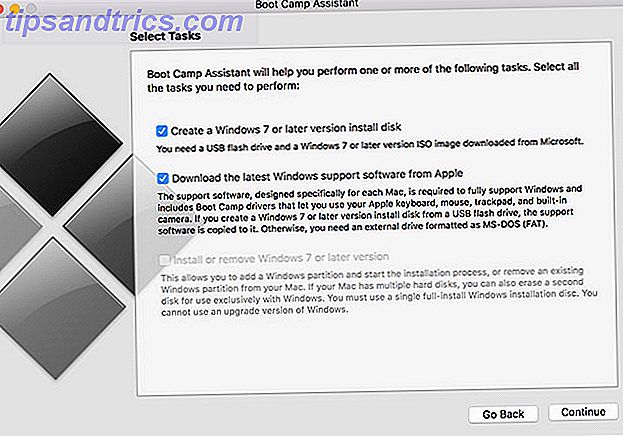
L'inconvénient principal ici est que vous aurez besoin de redémarrer votre machine à partir de OS X dans Windows pour jouer à des jeux, ainsi que de sacrifier l'espace disque dur dont Windows a besoin pour fonctionner correctement (et de la place pour les jeux). Si vous avez l'intention d'utiliser Windows sur un ordinateur portable, vous pourriez constater que la durée de vie de la batterie est environ la moitié de celle d'OS X. Sinon, Boot Camp est un excellent moyen d'exploiter tout le potentiel de votre matériel Apple.
Vous aurez besoin d'une copie valide de Windows 10 (ou 8, si vous n'aimez pas 10), et bien sûr le jeu que vous essayez d'exécuter. Commencez par exécuter Boot Camp Assistant dans Applications> Utilitaires et lisez notre guide complet sur l'exécution de Windows 10 sur votre Mac Comment faire pour exécuter Windows 10 Nativement sur Mac: Le bon, mauvais et laide Comment faire pour Windows 10 Nativement sur Mac: Le bon, Bad et Ugly Alors que Mac OS X fonctionne bien pour la plupart des tâches, il y a des moments où il ne peut tout simplement pas faire ce que vous voulez. Plus souvent qu'autrement, cela signifie exécuter Windows sur votre Mac. Lire la suite pour des instructions détaillées.
5. Ne pas oublier: Versions Steam, GOG & Mac
Comme OS X a gagné en popularité, les versions Mac des jeux deviennent de plus en plus courantes. C'est en partie grâce aux efforts de Valve pour rendre les jeux sur Linux via SteamOS Gaming sur Linux est ici: Installez SteamOS Beta aujourd'hui Gaming sur Linux est ici: Installez SteamOS Beta aujourd'hui Si vous vous intéressez aux jeux sur Linux, utilisez SteamOS comme votre La distribution Linux de choix est une bonne idée. Ce guide couvre toutes les étapes et les éventuelles questions que vous pourriez avoir lors de l'installation. Lire la suite, qui partage ses racines UNIX avec le système d'exploitation d'Apple. Vous pouvez soit parcourir le catalogue en ligne (recherchez l'icône SteamPlay) ou simplement télécharger le client et voir ce que Steam recommande pour vous.
GOG est un autre détaillant en ligne spécialisé dans les classiques, d'où Good Old Games. Malheureusement, ils ne sont pas dans le domaine du portage de vieux titres Windows, donc la plupart des jeux Mac disponibles ont soit des ports Mac déjà disponibles, soit des jeux DOS qui sont livrés avec une copie de DOSBox prêts à fonctionner.
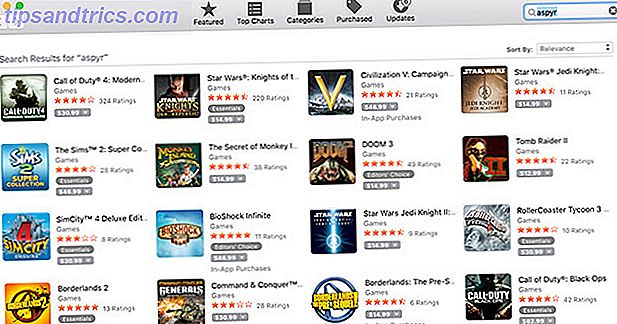
Enfin, il est toujours intéressant de vérifier si les anciens jeux Windows ont reçu des ports sur le Mac. Le Mac App Store aura souvent des copies de vieux jeux Windows, et l'éditeur de Mac le plus prolifique doit par Aspyr, qui possède un catalogue de plus de 70 ports Mac.
Lequel choisirez-vous?
Le choix que vous faites ici dépendra sûrement du jeu en question, de l'âge de votre Mac et de son matériel, et du système d'exploitation pour lequel il a été initialement conçu. Il est toujours préférable d'exécuter une application en mode natif, qu'il s'agisse d'un port source, d'une version Mac, d'une émulation via DOSBox ou de l'exécution de votre titre via Windows via Boot Camp ou une machine virtuelle.
La virtualisation est idéale pour les anciens jeux qui ne sont pas trop exigeants, mais cela peut vous être utile si vous avez un Mac récent avec un i7 et plus de RAM que vous ne savez quoi faire. Pourvu que vous puissiez tout faire fonctionner - son, accélération 3D, accès réseau si nécessaire - vous aurez une expérience stable et vous n'aurez pas à redémarrer votre système.
Choisissez Wine si le jeu en question est bien pris en charge ou si vous rencontrez des difficultés pour accéder à la machine virtuelle. Pour les jeux modernes, vous devez utiliser Boot Camp pour installer Windows avec OS X afin de tirer pleinement parti du matériel de votre appareil.
Quels anciens jeux Windows ou DOS jouerez-vous sur votre Mac? Laissez-nous tous nostalgique dans les commentaires, ci-dessous.